1つのInstagramストーリーに複数の写真を追加する方法は?
公開: 2021-02-01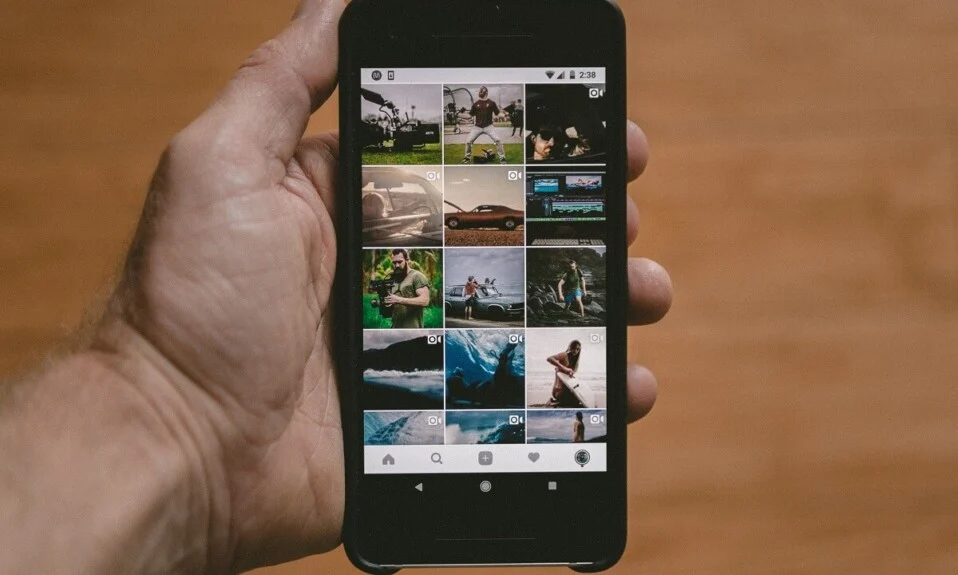
Instagramは最も人気のあるソーシャルメディアプラットフォームの1つであり、その人気は日々急上昇しています。 さまざまな年齢層の人々やあらゆる分野の人々がこのアプリケーションを効果的に利用して、創造的に自分自身を表現し、その可能性を利用して繁栄するビジネスを発展させます。 このアプリケーションは、非常にユーザーフレンドリーなインターフェイスとすっきりとしたレイアウトで有名であり、すべての機能に簡単にアクセスできます。 ユーザーは、知人、友人、家族をフォローして、お互いの生活を常に最新の状態に保つことができます。 ニュースページ、エンターテインメントページ、映画スターなどの有名人、スポーツパーソナリティ、そして基本的にフォロワー数の多い人を含む、ほぼすべての主要ブランドがInstagramにアカウントを持っています。 彼らはそれを利用して、ファンや希望者とのつながりを維持します。 重要なビジネスベンチャーはまた、ソーシャルメディアで確固たる存在感を示し、Instagramが提供するメリットに投資するようにします。
Instagramの可能性を見てきたので、アプリケーションに存在する複数の機能についても見てみましょう。 ユーザーは通常、画像、ビデオ、IGTV、リールなどを含むいくつかの形式のメディアを共有できます。 これらはすべて、通常、自分のプロファイルで直接共有されます。 ユーザーが特定の投稿をアーカイブまたは削除することを選択しない限り、ユーザーのフィードにはこれらすべてのメディアが永続的に表示されます。
ただし、一時的にプロフィールに何かを投稿する必要がある場合があります。 たとえば、友達や知人の誕生日を希望する場合があります。 または、近い将来のイベントについて簡単に発表することもできます。 これらのインスタンスはすべて、フォロワーとつながり、詳細かつ具体的な方法でフォロワーに通知できる一時的な方法を必要とします。 フィードに写真やビデオを投稿することは、すぐに関連性が失われるため、この目的には不要です。 Instagramのストーリー機能は、この問題でユーザーを支援するための最良のオプションになります。 これは、ユーザーが24時間後にプロファイルから期限切れになる、短く消える形式のメディアを投稿できるようにする独自の機能です。 ユーザーは、フィードの上部で全員のストーリーを表示できます。
2017年、Instagramは「ハイライト」と呼ばれる別の新機能を公開しました。 これにより、ユーザーは自分の最も重要なストーリーを自分のプロファイルに永続的に表示できるようになりました。 同様のタイプのストーリーは、カテゴリに従ってグループ化し、具体的に名前を付けることができます。 ユーザーは、ハイライト用にカスタマイズされたカバーを追加することもできます。 これにより、ストーリーの重要性と好みに基づいてストーリーを分離し、プロファイルに残すストーリーと、有効期限が切れた後に関連性を失うストーリーを簡単に決定できるようになります。
ただし、 「 Instagram Stories 」には、プラットフォームのほとんどのユーザーが気付いていない興味深い機能がいくつかあります。 そのうちの1つは、Instagramストーリーに複数の写真を追加する方法を知っていることです。 これは、比較的単純で非常に効果的な側面です。 この機能には多くの利点があるため、すべてのユーザーがこの機能を最適に使用することを強くお勧めします。 1つのInstagramストーリーに複数の写真を追加する方法を見てみましょう。
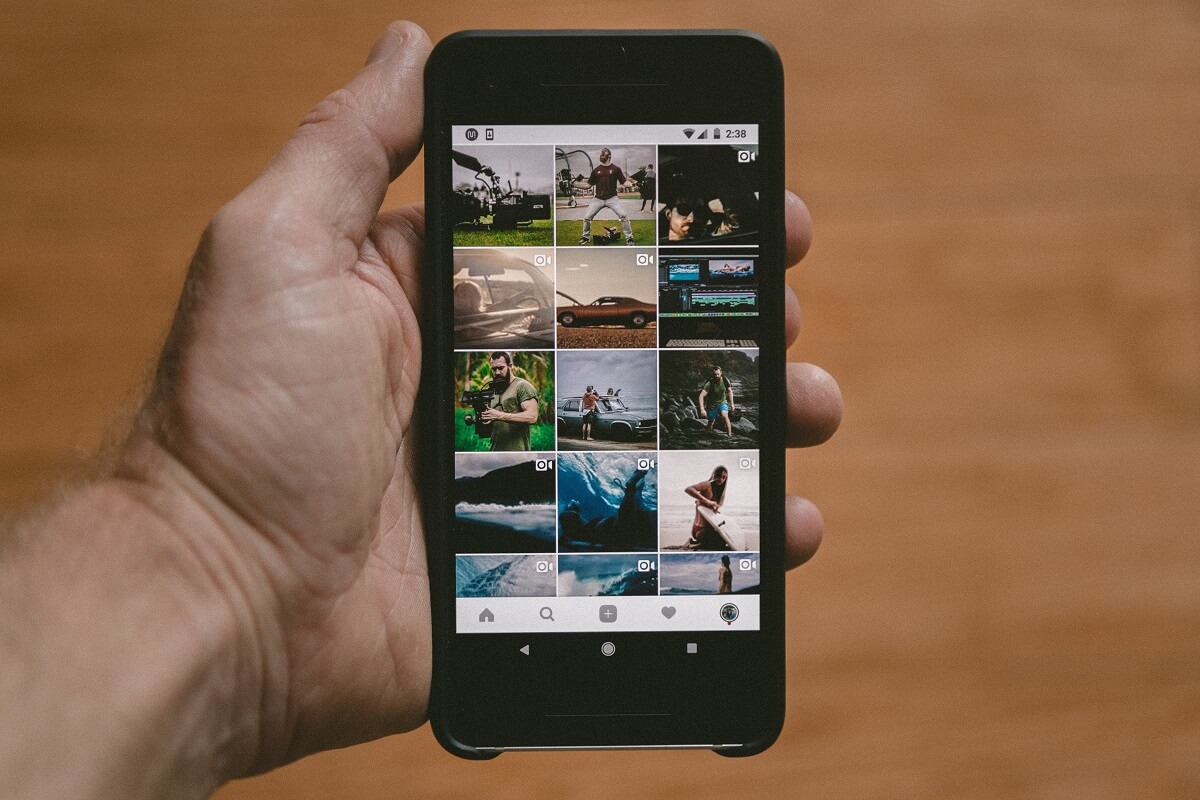
コンテンツ
- 1つのInstagramストーリーに複数の写真を追加する方法
- Instagramにはいくつのストーリーを追加できますか?
- Instagramのストーリーに一度に複数の写真を追加するにはどうすればよいですか?
- なぜ1つのストーリーに複数の写真を入れる必要があるのですか?
- Instagramストーリーに複数の写真を追加する3つの方法
- 方法1:ステッカーを使用する
- 方法2:レイアウトオプションを使用する
- 方法3:サードパーティアプリケーションを使用する
1つのInstagramストーリーに複数の写真を追加する方法
このトピックに関して最もよくある質問のいくつかを見て、Instagramのストーリーに複数の写真を載せる方法を見てみましょう。
Instagramにはいくつのストーリーを追加できますか?
これは、Instagramのほとんどの人には知られていないもう1つの事実です。 Instagramでは、ユーザーは24時間で100のストーリーを共有できます。 それは本当に膨大な数であり、多くのスコープを提供します。 ただし、この機能を使用してストーリーに不必要にスパムを送信しないことも重要です。 ここで、1つのInstagramストーリーに複数の写真を追加する機能が役立ちます。
Instagramのストーリーに一度に複数の写真を追加するにはどうすればよいですか?
ストーリーに一度に複数の写真/ビデオを投稿する手順を知っておくことが重要です。これにより、不必要な時間の浪費を大幅に節約できます。 Instagramのストーリーに複数の写真を載せる方法を学ぶことは別として、この方法も非常に重要であり、ユーザーがこれに精通している場合は間違いなく役立ちます。
1. Instagramを開き、左側のフィードの上部にある[ YourStory ]オプションをタップします。
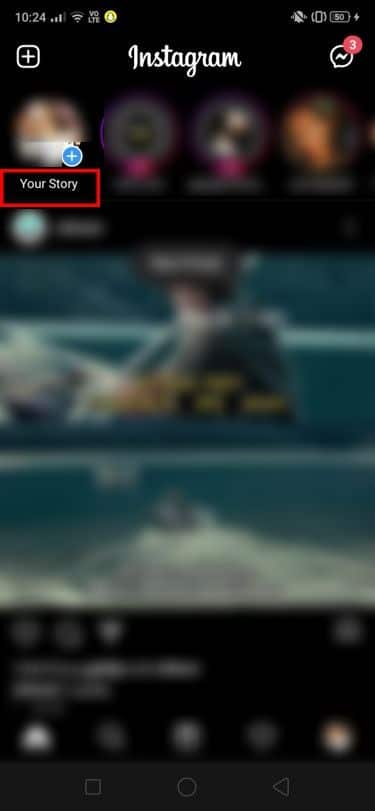
2.タップすると、別のタブが開きます。 ここには、「ストーリーに追加」と「親しい友人リストの編集」という2つのオプションがあります。 前のオプションをタップして先に進みます。
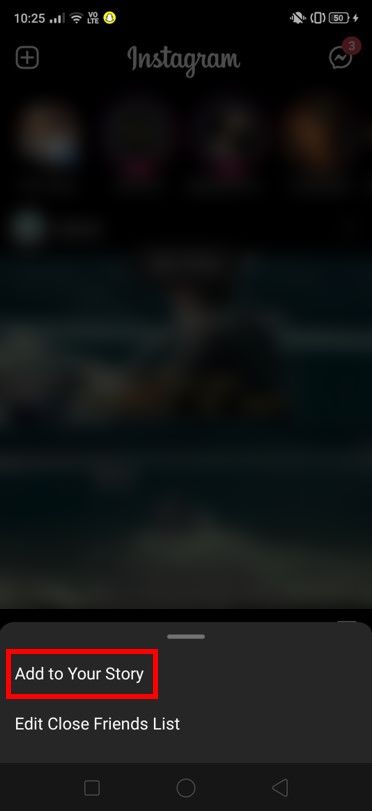
3.次に、画面の左下にあるギャラリーアイコンを押してカメラロールを開き、必要なメディアを選択します。

4.これにより、デバイスのギャラリーが開きます。 ページの右側に、複数の写真のシンボルであるアイコンがあります。 それをタップして画像セクションを開きます。
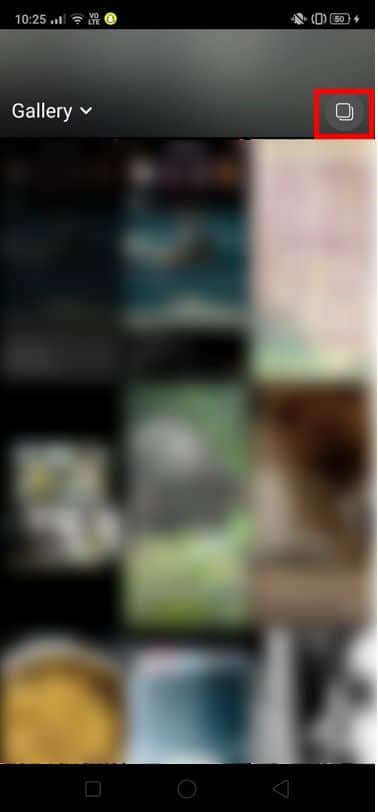
5.次に、ストーリーに追加する写真を選択します。
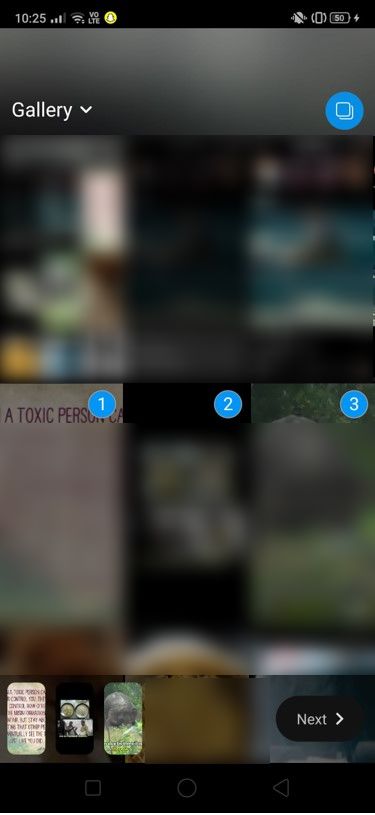
6.選択プロセスが完了したら、[次へ]ボタンをタップして、プロファイルに表示される個々のストーリーのプレビューを表示します。
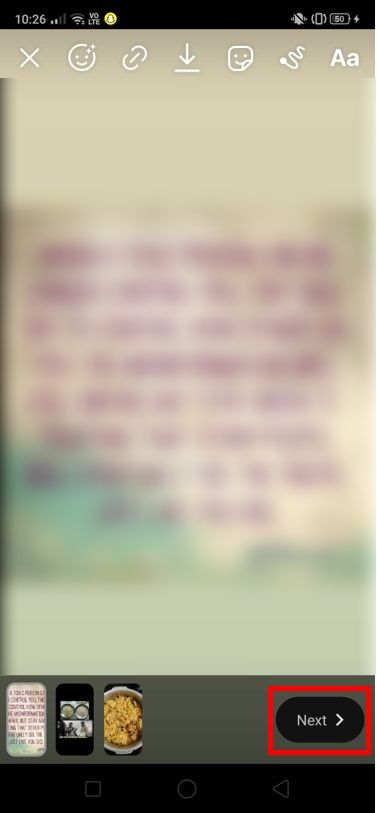
7.これで、ストーリーと親しい友人の2つのオプションが表示されます。 ストーリーを共有したいという希望からオプションを選択し、その横にある[共有]ボタンを押します。
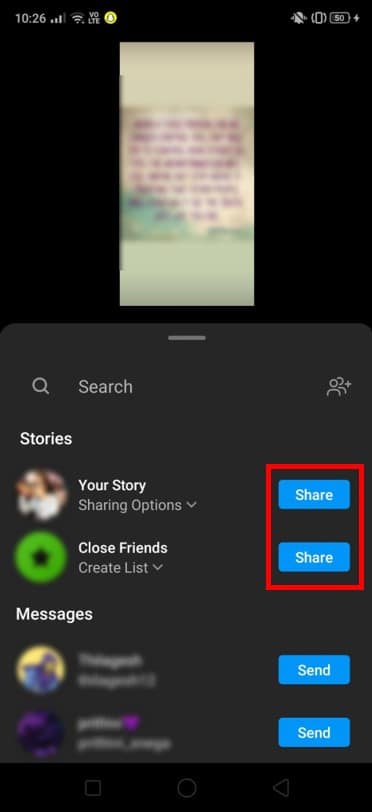
これらの手順に従うことで、個々のストーリーごとに同じアクションを繰り返し行うことなく、同時に複数のストーリーを簡単に共有できます。
また読む:プライベートInstagramアカウントを表示する方法

なぜ1つのストーリーに複数の写真を入れる必要があるのですか?
発生するもう1つの一般的な質問は、別々のストーリーを投稿するのではなく、複数の写真を一緒に追加する必要がある理由です。 1つのストーリーに多数の写真を投稿することを選択できる主な理由の1つは、美的側面が追加されているためです。 複数の写真を1つのストーリーにまとめると、視聴者の注意がより良いスケールで引き付けられます。
ほとんどの視聴者は不必要なスパムによってイライラするので、個々のストーリーの数を減らし、1つのストーリーをだらしなく混雑させないようにできるだけ多くの要素を組み込むようにしてください。 視聴者がストーリーを見るのに費やす時間も大幅に短縮されるため、興味を失うことなくコンテンツに夢中になります。 一般的な統計によると、ほとんどのユーザーは、十分に興味がない場合、わずか4〜5の個別のストーリーの後で興味を失う傾向があります。 ストーリーリストの後半に配置される優れたコンテンツがある場合、ターゲットオーディエンスが実際にコンテンツにアクセスすることはない可能性が高くなります。 したがって、Instagramのストーリーに複数の写真を配置する方法を学ぶことが重要です。
Instagramストーリーに複数の写真を追加する3つの方法
方法1:ステッカーを使用する
iOSとAndroidの両方で完全に機能する単純なアプローチを見てみましょう。 このソリューションは、 [ストーリー]タブで使用できる[ステッカー]オプションを利用します。 この方法は、Instagramのストーリーに複数の写真を追加する方法のクエリを解決することは別として、ストーリーをより魅力的で興味深いものにします。
1. Instagramアプリケーションを開き、フィードの左上隅にある[ YourStory ]オプションを押します。
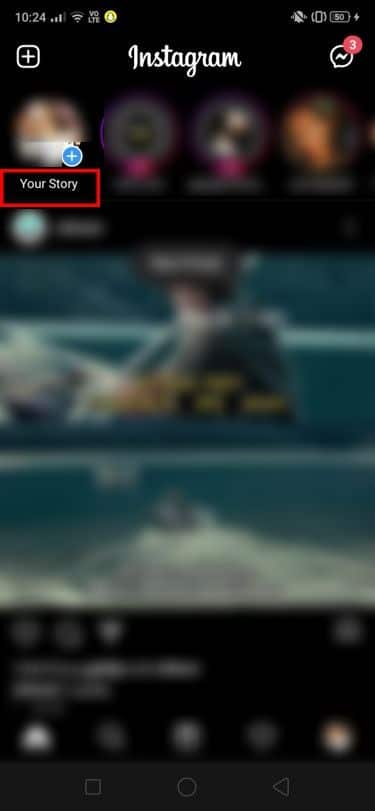
2.次に、表示される[ストーリーに追加]オプションをタップします。
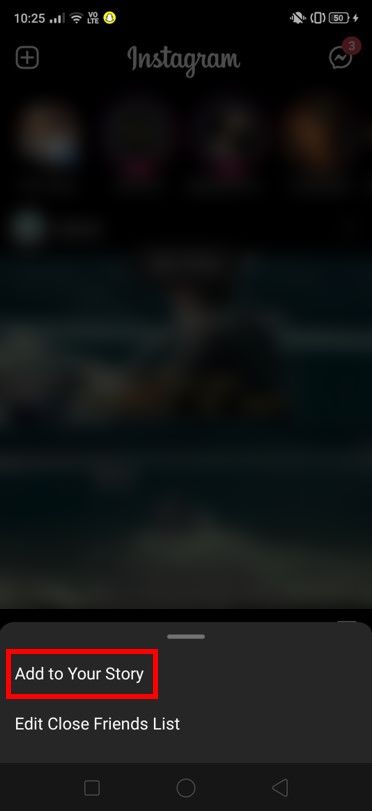
3.画面の左下にあるギャラリーアイコンを押します。

4.ストーリーのメイン画像として保持したい画像を選択します。 次に、 「ステッカー」オプションを押します。

5.これにより、Instagramが提供するステッカーのリストが開きます。 カメラが付いたシンボルを表示できるようになります。 それをタップします。
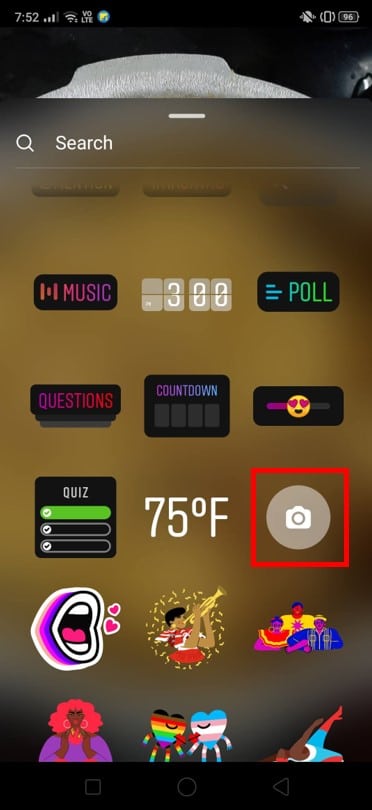
6.これで、その場で別の画像をタップして、ユーザーがギャラリーから選択した既存の画像に重ね合わせることができます。 フレームを追加するなどして、好きなように編集できます。
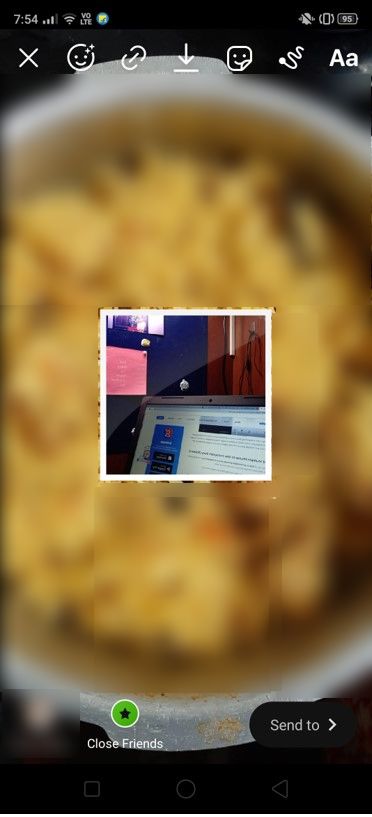
7.このプロセスを通じてビデオをアップロードすることもできます。 ユーザーは、前にギャラリーから選択した画像に、できるだけ多くの異なる新しいメディアを含めることができます。
これは、1つのInstagramストーリーに複数の写真を追加できる最初の方法です。
また読む: Instagramの音楽が機能しないのを修正する方法
方法2:レイアウトオプションを使用する
これは、Instagramストーリー機能に組み込まれている設定であるため、iOSとAndroidの両方で機能するさらに別のアプローチです。 レイアウトツールを使用して、複数の写真を組み合わせて1つのストーリーとして投稿できます。 仕事をするために使用できる別のレイアウトアプリケーションもあります。 ただし、必要な手順を実行するには、組み込みのツールで十分です。
1. Instagramを開き、[ストーリー]オプションに移動します。
2. 「ストーリー」セクションの左側に複数のオプションが表示されます。 写真のコラージュに似た記号をタップします。 これはレイアウトのシンボルです。
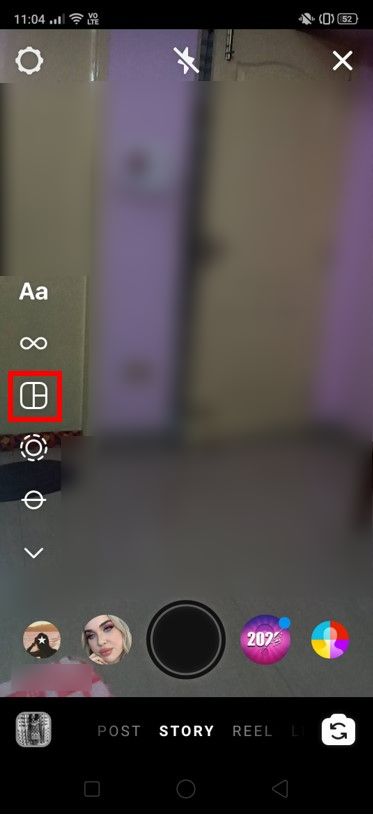
3.これで、画面にグリッドのような形式が表示されます。 画面の左下に、青い円の中に+記号が表示されます。 それをタップし続けると、カメラロールからレイアウトの画像が追加されます。 ライブ画像をタップして含めることもできます。 アプリケーションはまた、画面中央の円を介してさらに追加できる写真の残りの数についてユーザーに示します。
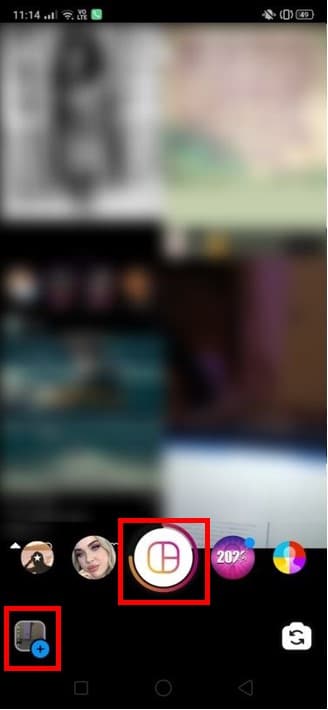
4.円が自動的に塗りつぶされ、ボタンにチェックマークが表示され、これ以上画像を追加できないことを示します。
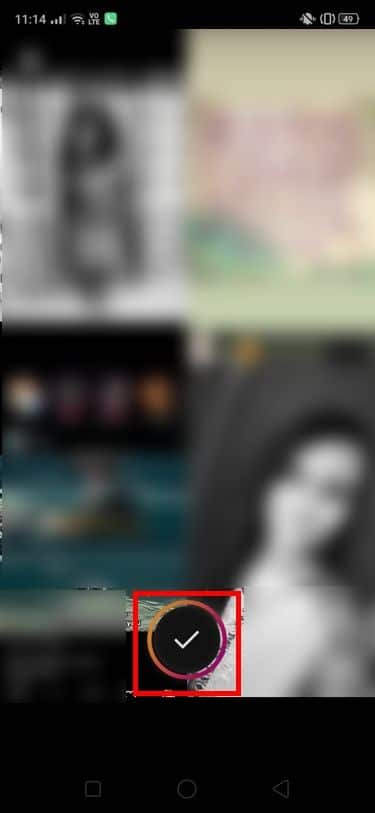
この方法で、1つのストーリーに最大4つの画像を追加できます。 Instagramのストーリーに複数の写真を追加する方法の問題について、別の解決策を検討しました。
方法3:サードパーティアプリケーションを使用する
1つのInstagramストーリーに複数の写真を追加したい場合は、写真のコラージュメーカーなど、Playストアで入手できる多数のサードパーティアプリケーションを利用できます。ここで説明したい特定のアプリケーションの1つはMojoです。 このアプリケーションは、Instagramストーリー用に特別にカスタマイズされています。 プラットフォームのユーザーが美的で魅力的なストーリーを作成して、より鮮やかにし、フォロワーの注目を集めるのに役立ちます。
1.Playストアから携帯電話にMojoアプリケーションをインストールします。
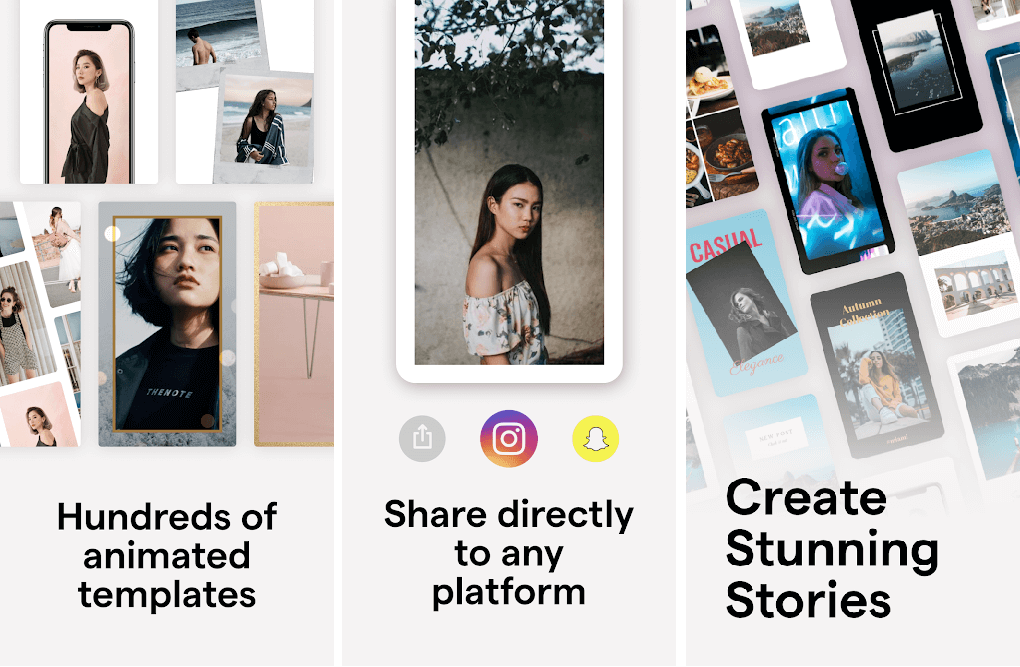
2.ここでは、さまざまなテンプレートスタイルを表示できます。 それらのいずれかを選択し、ストーリーの品質を高めるためにそれらを使用してください。
3.テンプレートを使用して、Instagramストーリーに複数の写真を配置できます。
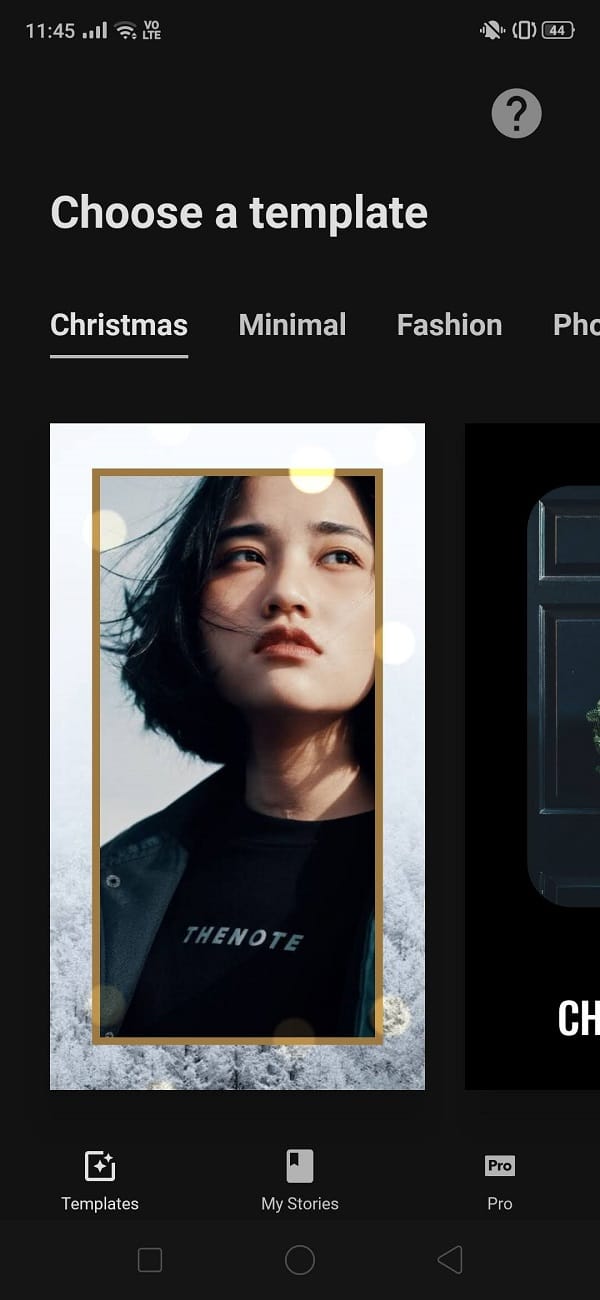
これとは別に、 SwiftKeyキーボードと呼ばれる別のサードパーティアプリケーションを使用して、多数の写真を1つのストーリーに組み込むこともできます。
おすすめされた:
- Instagramを修正する方法がクラッシュし続ける
- 誰があなたのInstagramプロフィールを閲覧しているかを確認する方法
- Instagramで写真を削除する方法
- ストーリーのスクリーンショットを撮ると、Instagramは通知しますか?
このガイドがお役に立てば幸いです。Instagramのストーリーに複数の写真を追加することができました。 それにはさまざまな方法があり、ユーザーは自分の好みに最も適した方法を選択できます。 これらの方法はすべて、信じられないほどユーザーフレンドリーであり、非常に便利に使用できます。
